Mikä on MPEG Streamclip ja miten se toimii
Periaatteessa, jos etsit sovellusta, joka voi muuntaa, muokata ja ladata video- ja elokuvaleikkeitäsi, MPEG Streamclip on hyvä ostos. Tämä ohjelmisto on ammattimainen ja korkealaatuinen videomuunnin, editori ja mediasoitin. Siksi emme voi kiistää sitä tosiasiaa, että monet käyttävät sitä. Kuitenkin, jos olet juuri törmännyt tähän sovellukseen, voit kysyä, mistä tässä on kyse. No, antaaksesi lisätietoja siitä, kuinka käyttää MPEG Streamclip Macille ja Windowsille, katso kaikki alla olevat tiedot.
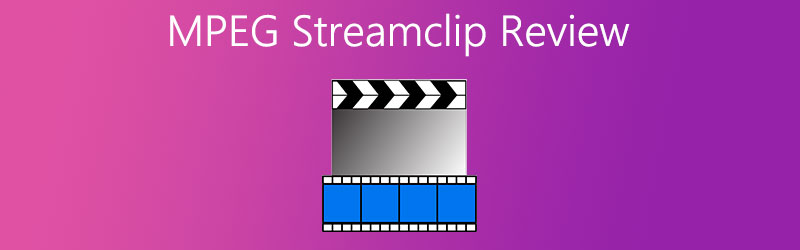
SIVUN SISÄLTÖ
Osa 1. MPEG Streamclip -katsaus
Ennen kuin käytät sovellusta suosituimpien videoleikkeiden muuntamiseen, on erittäin tärkeää tietää tärkeät tiedot, joita tarvitset ennen niiden käyttöä. Siksi tämän postauksen osiossa jaamme MPEG Streamclipin ominaisuudet, navigoinnin sekä hyvät ja huonot puolet parempaa käyttöä varten. Jos haluat ymmärtää paremmin tätä sovellusta, katso luettelo tämän työkalun toiminnasta.
1.MPEG Streamclip -ominaisuudet
MPEG Streamclipissä on paljon tehokkaita ominaisuuksia, ja ensimmäinen ja hienoin asia tässä ohjelmistossa on se, että se on ladattavissa ilmaiseksi! Ja siinä on ohjelma, joka on rakennettu Macille ja Windowsille. Yksi sen ominaisuuksista on se, että siinä on runsaasti videonkäsittelyvaihtoehtoja ja se mahdollistaa äänen pakkaamisen käyttämällä korkealaatuisia sisäänrakennettuja dekoodereita.
Lisäksi hämmästyttävää on se, että se pitää äänen erinomaisessa synkronissa videon kanssa. MPEG Streamclip tukee myös yli 4 Gt: n tiedostoja ilman laadun heikkenemistä. Tässä ohjelmistossa on myös sisäänrakennettu soitin, jonka avulla voit esikatsella ääni- tai videotiedostojasi ennen muuntamisprosessin aloittamista. Lopuksi se tarjoaa joitain videon muokkausvaihtoehtoja, joiden avulla voit muokata tiedostoa tai jopa yhdistää ne yhteen.
2. MPEG Streamclipin käyttäminen
Ehkä ihmettelet, miten MPEG Streamclip toimii, sinun ei tarvitse selata Internetiä löytääksesi oikean tavan navigoida siinä. Kuten tässä viestissä, annamme sinulle vilauksen siitä, miten tätä käytetään tilanteessa, jossa haluat muuntaa tiedoston. Jos haluat ymmärtää paremmin tämän ohjelman avulla, tutustu kaikkiin alla oleviin vaiheisiin.
Vaihe 1: Hanki ohjelma lataamalla se sen viralliselle sivulle. Asenna ja käynnistä se sitten laitteellesi. Napsauta sen jälkeen Tiedosto -osiossa ja valitse Kaikki tiedostot ikkunan alla olevista avattavista vaihtoehdoista.
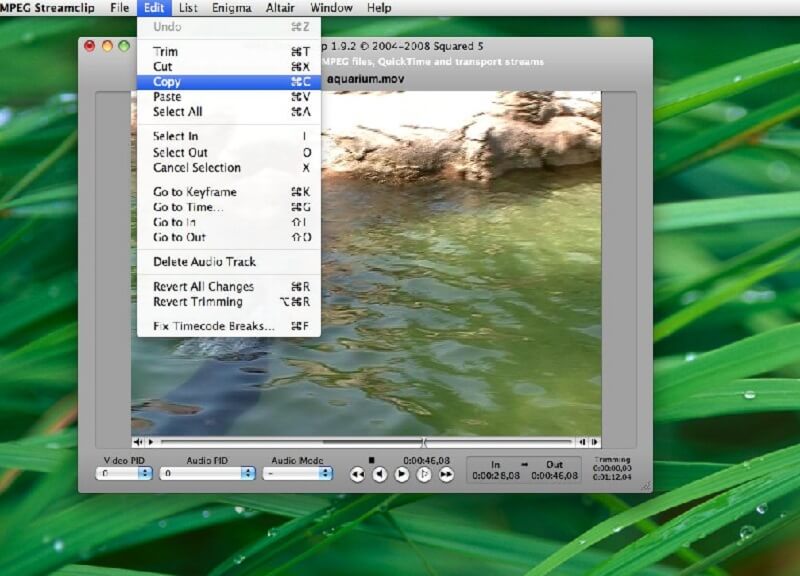
Vaihe 2: Jos se näytti virheilmoituksen, paina vain Avaa joka tapauksessa välilehti jatkaaksesi. Toista sen jälkeen tiedosto ja tarkista, näetkö tai kuuletko sen oikein. Jos olet jo tyytyväinen tiedoston muutoksiin, vie se napsauttamalla Tiedosto -osiota ja valitsemalla sitten Vie ääni.
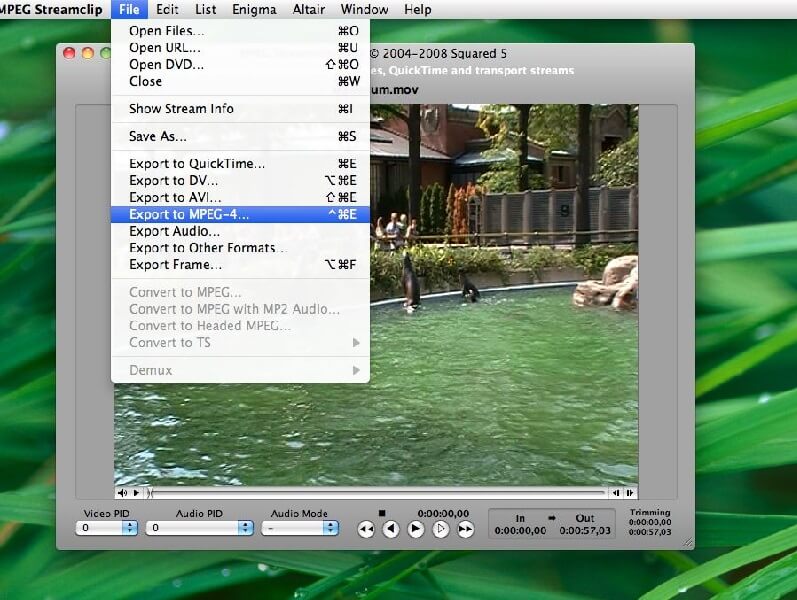
Vaihe 3: Päällä Äänen viejä, napsauta ylhäältä avattavaa valikkoa ja valitse haluamasi muoto ja napsauta sitten OK -painiketta. Jos muuntaminen on valmis, nimeä tiedosto ja napsauta Tallenna -välilehteä. Muuntaminen kestää muutaman minuutin.
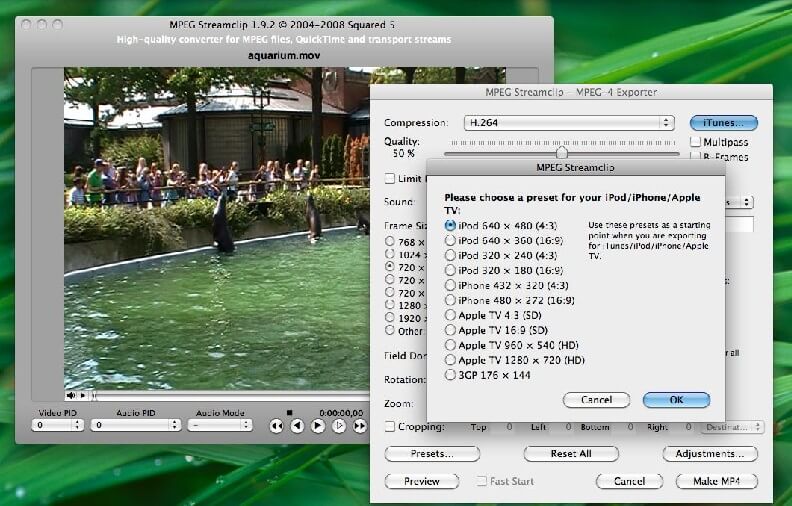
3. MPEG Streamclipin hyvät ja huonot puolet
Me kaikki tiedämme, että jokaisella ohjelmistolla on varoja ja haittoja. Siksi tässä osassa käsittelemme MPEG Streamclip -laitteen navigoinnin etuja ja haittoja.
Ensimmäinen, josta puhumme, on sen omaisuus. Tämän ohjelmiston hyvä puoli on, että sen avulla käyttäjät voivat hallita sen asetuksia niin, että tiedoston tulostus tulee haluamallasi tavalla. Toiseksi voit ostaa sen ilmaiseksi. Siinä on myös ystävällinen käyttöliittymä, jonka avulla käyttäjät voivat tehdä video- ja äänimuunnoksensa helpommaksi.
Haitat, jotka voidaan nähdä MPEG Streamclipissä, ovat, että käyttäjillä on vaikeuksia erottaa ääni videotiedostoistaan ja sen editori on hyvin rajallinen.
Osa 2. Paras vaihtoehto
Jos etsit vaihtoehtoista työkalua, jonka avulla voit muuntaa tai muokata MPEG -tiedostojasi, suosittelemme Vidmore Video Converter. Tässä monikäyttöisessä sovelluksessa on paljon rikkaita ominaisuuksia, koska sen avulla voit leikata, leikata, yhdistää ääni- tai videoleikkeitä. Tämän lisäksi tämän sovelluksen avulla voit valita eri tiedostomuotoja, joilla voit muuntaa rakastetuimmat tiedostosi.
Vielä hämmästyttävämpää on se, että se tarjoaa ilmaisen kokeilujakson, jonka voit kokeilla ennen tilauksen jatkamista. Vidmore sisältää myös käyttäjäystävällisen ominaisuuden, joten myös aloittelijat voivat selata sitä. Ja täydentääksemme tästä parhaasta vaihtoehdosta annetut tiedot, näytämme sinulle alla olevan luettelon yksinkertaisista vaiheista tiedostojen muuntamiseksi tämän sovelluksen avulla.
Vaihe 1: Hanki sovellus
Aloita lataamalla Vidmore alla olevien latauspainikkeiden avulla. Asenna sen jälkeen ja anna sen toimia järjestelmässäsi.
Vaihe 2: Lisää MPEG -tiedosto
Kun ohjelma on käynnissä, napsauta Lisää tiedostoja pudotusvalikosta tai Plus -kuvaketta näytön pääliittymässä ja valitse sitten muunnettava tiedosto.
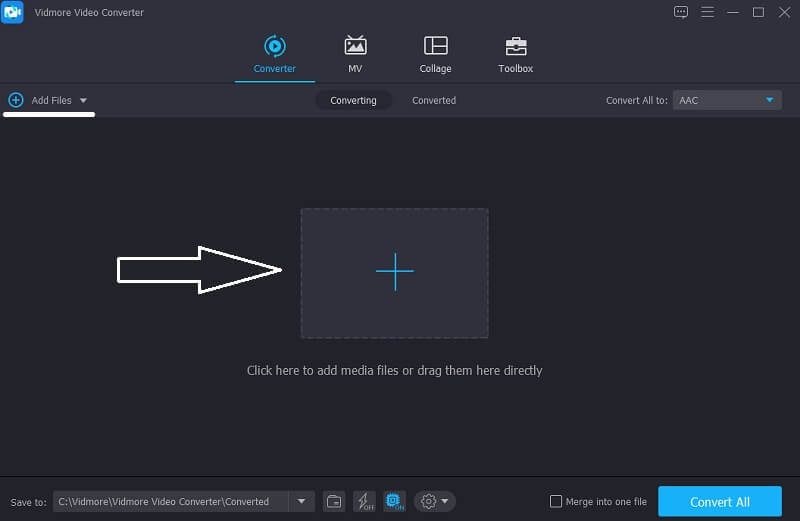
Vaihe 3: Valitse muoto
Kun olet lisännyt äänen tai tiedoston, napsauta avattavaa nuolta videon pikkukuvan alaosassa ja valitse sitten Ääni tai Video -osa sen mukaan, mihin muotoon haluat muuntaa sen, ja valitse sitten haluamasi.
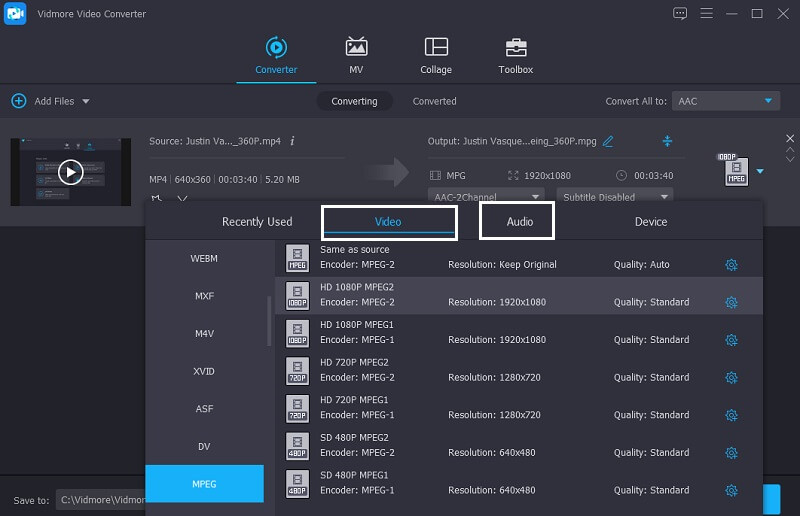
Vaihe 4: Tallenna tiedosto
Jos haluat ottaa muutokset käyttöön MPEG -tiedostossa, napsauta Muunna kaikki -välilehti, jos haluat muuntaa äänitiedoston haluamaasi toimintoon. Ja se on kaikki mitä sinun on tehtävä.
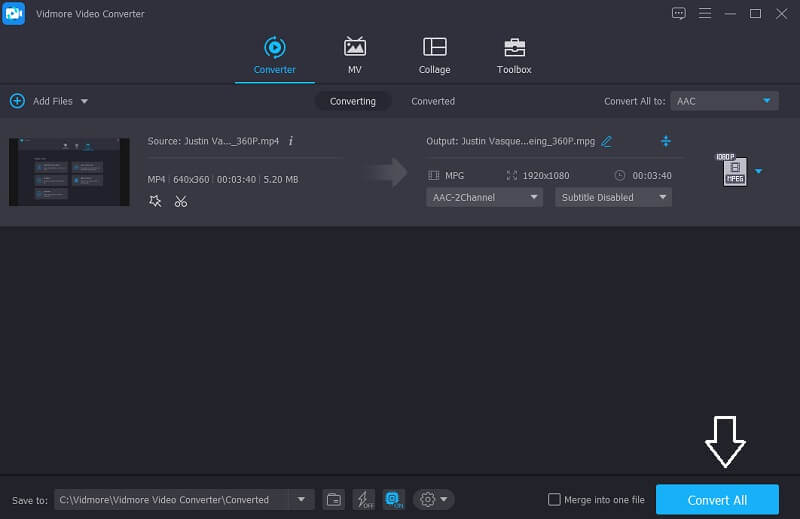
Osa 3. Vertailutaulukko
Tämä vertailutaulukko on yksinkertainen kuva, joka näyttää MPEG Streamclipin ja Vidmore Video Converterin samankaltaisuudet ja erot audio- ja videomuuntimen annettujen keskeisten ominaisuuksien kautta.
| AVAINOMINAISUUDET | MPEG Streamclip | Vidmore Video Converter |
| Web-pohjainen ja ohjelmisto | ||
| Windows ja macOS | ||
| Nopea muuntaminen | ||
| Vapaa käyttää | ||
| Tarjoaa erilaisia muotoja | ||
| Aloittelijaystävällinen käyttöliittymä |
Osa 4. Usein kysyttyjä kysymyksiä MPEG Streamclipistä
Onko mahdollista, että voin muuntaa MPEG -tiedoston asentamatta toista sovellusta?
On toinen tapa muuntaa rakastetuin ääni- tai videotiedosto, joka on kautta Vidmore Free Video Converter.
Toimiiko MPEG Streamclip Macille?
MPEG Streamclip oli loistava sovellus videon ja äänen muuntamiseen, mutta se lakkasi toimimasta Macissa. Mutta he tarjoavat vaihtoehtoja.
Tukeeko Vidmore äänen poimimista videotiedostosta?
Ehdottomasti kyllä. Ja se on hämmästyttävä asia Vidmoressä, koska voit poimia äänesi videoleikkeistäsi ilman vaivaa.
Johtopäätös
Nyt kun sinulla on käsitys siitä, mikä MPEG Streamclip on ja miten se toimii, sinun ei tarvitse koskaan ihmetellä, kuinka käyttää ja ladata MPEG Streamclip for Windows. Mutta jos tarvitset vaihtoehtoa MPEG Streamclip Macille, voit kokeilla yllä mainittua vaihtoehtoista työkalua.


